Handbrake を使用してビデオを結合する - クイック ガイド [その他]
強力なビデオトランスコーダとして広く認識され、今日まで頼りにされているツールですが、 ハンドブレーキで動画を結合する映像を編集したり、モンタージュを作成したり、短いクリップを結合したりする場合でも、動画を1つにまとめる必要があります。このガイドでは、Handbrakeで動画ファイルを結合できるかどうか、そして画質を損なうことなく動画を素早く結合するためのその他のオプションについて説明します。今すぐお試しください!
Handbrake を使ってビデオを結合できますか?
Handbrakeで動画を結合できますか?まずはHandbrakeについて詳しく学んでみましょう。
Handbrakeは、動画ファイルの変換、圧縮、編集ができる無料ソフトです。幅広いフォーマットとコーデックに対応しているため、様々なデバイスやプラットフォーム向けに動画を最適化したい方に最適なプラットフォームです。
ハンドブレーキのメリット:
• 完全に無料で使用でき、非常にカスタマイズ可能なソフトウェアです。
• 多数の入力および出力形式とコーデックが含まれています。
• 解像度、品質、エンコードにはさまざまなカスタマイズ オプションがあります。
• 複数のビデオをトランスコード用にキューに入れることができるため、大規模なプロジェクトを効率的に処理できます。
• Windows、macOS、Linux などのさまざまなプラットフォームで動作します。
ハンドブレーキの欠点:
• Handbrake には他のソフトウェアに比べて高度な編集機能がありません。
• 初心者にとっては、オプションが多すぎるためインターフェースが扱いにくいと感じるかもしれません。
ハンドブレーキについてもっと知る
ご覧の通り、Handbrakeはファイルを特定のデバイス向けの様々なフォーマットに変換する人気のトランスコーダーです。DVDのリッピング、動画ファイルの変換、パラメータの調整など、このオープンソースツールには様々なニーズを満たす機能が備わっています。豊富なファイル形式、コーデック、解像度設定に対応しており、コンテンツクリエイターや動画愛好家に最も愛されています。Handbrakeには他にも以下のような機能が期待できます。
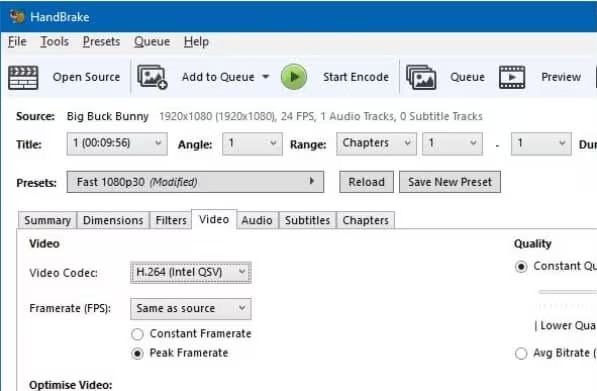
ハンドブレーキの機能:
• デバイスのプリセット。 スマートフォン、タブレット、ゲーム機向けのプロファイルを多数提供しています。
• 字幕サポート。 Handbrake では、ビデオに字幕を追加、書き込み、または削除できます。
• ビデオ フィルター。 インターレース解除、ノイズ除去、シャープ化などのフィルターを適用して品質を向上させることができます。
• エンコード オプション。 複数のコーデックから選択し、解像度、フレーム レート、ビットレートなどの設定をカスタマイズします。
• キューシステム。 複数のビデオ ファイルを効率的にバッチ処理します。
Handbrake でビデオを結合できますか?
残念ながら、Handbrakeには動画を結合する機能が組み込まれていません。しかし、幸いなことに、Handbrakeで動画を結合するための回避策があります。例えば、すべての動画を同じ行に追加し、同じ出力設定にするなどです。それでも、すべてのクリップを簡単に1つのファイルにまとめたい場合は、Handbrakeの動画結合の代替手段を探してください。次のセクションに進んでください!
動画結合のためのHandbrakeの代替品を入手する
複数のビデオを 1 つに結合したい場合は、Handbrake のビデオ結合操作で人気のある 3 つの代替手段である 4Easysoft Total Video Converter、FFmpeg、iMovie を検討してください。
1. 4Easysoft トータルビデオコンバータ
動画を結合するためのHandbrakeの最良の代替手段は 4Easysoft トータルビデオコンバータこの強力なツールは、動画を100以上のフォーマットに変換するだけでなく、それらを結合することも可能です。数回クリックするだけで、複数のクリップを1つのファイルに簡単に結合できます。さらに、トリミング、クロッピング、エフェクト調整などの編集ツールも搭載されており、最終作品をさらに磨き上げることができます。さらに、高度なテクノロジーにより、変換中および結合後も、どのような操作を行っても高品質が保証されます。

MP4、MOV、AVI、FLV などのさまざまなファイル形式のビデオを結合します。
処理中も処理後も元の高品質を維持します。
素早い変換と結合速度に最適化されているため、大きなタスクでも問題ありません。
複数のビデオを 1 回のクリックで結合でき、さまざまなカスタマイズが可能です。
ステップ1まずは 4Easysoft トータルビデオコンバータ 起動します。「ファイルを追加」ボタンを使用してすべてのクリップをメイン画面にインポートするか、すべてのクリップを一度にドラッグしてアップロード領域にドロップします。

ステップ2シーケンスを整理するには、マウス カーソルで各シーケンスをドラッグし、「編集」(スター ワンド) または「トリム」(はさみ) ボタンをクリックして各シーケンスを編集します。
その後、「すべてを変換」ドロップダウン メニューに移動して出力形式を選択し、必要に応じてパラメータを変更できます。
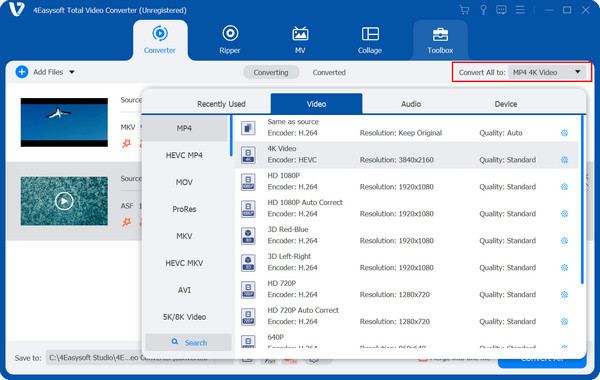
ステップ3しばらくしたら、下の「1つのファイルに結合」ボックスをクリックして、すべてのクリップが1つのファイルに結合されることを確認してください。ファイルの保存場所と名前を決め、「すべて変換」ボタンをクリックして完了です。
Handbrake の代替手段でビデオを結合するのはこんなに速いのです!
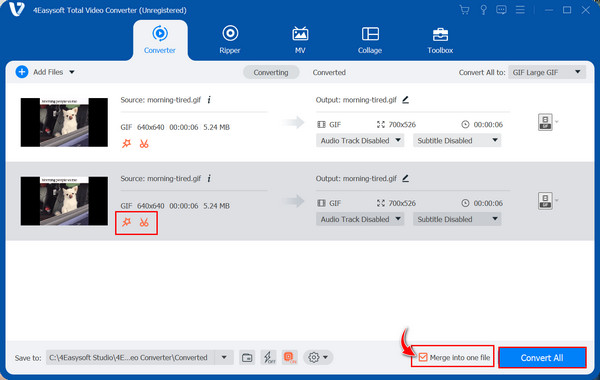
2. FFmpeg
次に、FFmpeg はコマンドを使って動画ファイルを編集できる強力なツールです。コマンドラインインターフェースは初心者には少し難しそうですが、その高い柔軟性は経験豊富なユーザーに高く評価されています。この Handbrake の代替ツールでは、必要なコマンドを入力するだけで操作を開始でき、あとは自動的に処理されます。
ステップ1FFmpegを公式サイト(FFmpeg.org)からコンピューターにインストールしてください。インストール後、正常に起動します。結合するすべてのクリップが同じフォーマットとコーデック(例:MP4とH.264コーデック)を使用していることを確認してください。
FFmpegはファイルリスト方式で結合するため、まずビデオリストを含むファイルテキストを作成してください。リストは「ファイル 'video1.mp4'」のように記述する必要があります。
ステップ2すべての作業が完了したら、コマンドライン インターフェイスを開き、次のコマンドを使用します: ffmpeg -f concat -safe 0 -i filelist.txt -c copy output.mp4。
• -f 連結: 複数のビデオを結合するために使用されます。
• -セーフ 0: プログラムがファイル パスを処理できることを保証します。
• -i ファイルリスト.txt: 結合するビデオ リストを含む入力テキスト ファイル。
• -c コピー: ビデオおよびオーディオ ストリームを再エンコードせずにコピーします。
• 出力.mp4: マージされたファイルの名前。変更可能です。
「Enter」キーを押して、マージ処理を開始します。
3. iMovie
最後にご紹介するHandbrakeの代替ソフト、iMovieは、主にMacユーザー向けです。Appleのデフォルトの動画編集ソフトで、Macで動画ファイルを作成・編集するのに最適です。高度な編集スキルを必要とせず、動画ファイルのインポートや結合など、様々な操作が可能です。
ステップ1「アプリケーション」または「Dock」からiMovieを開きます。開いたら、「新規作成」を選択して新しいビデオプロジェクトを開始し、「ムービー」を選択します。
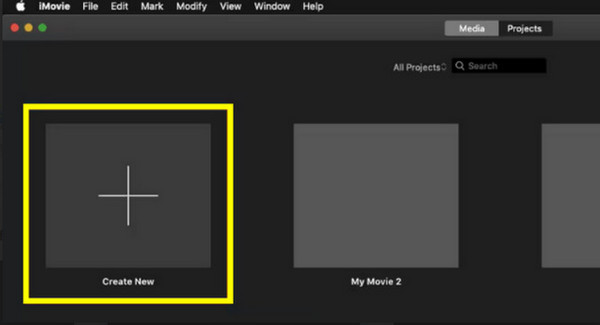
ステップ2「メディアをインポート」ボタンをクリックして、すべての動画をアップロードします。動画は「メディアライブラリ」にインポートされたので、タイムラインにドラッグ&ドロップします。まずは動画を好きな順番に並べ替え、トリミング、クロップ、エフェクトなどの編集作業を完了します。
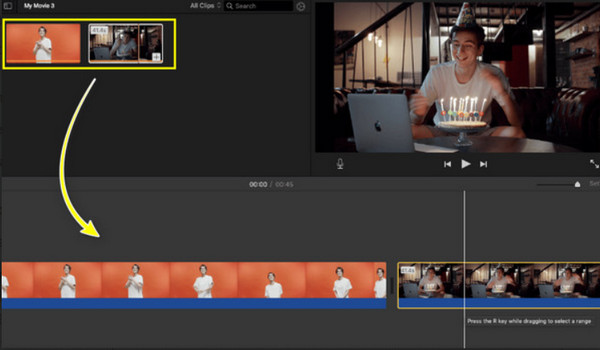
ステップ3完了したら、「ファイル」メニューまでスライドし、「共有」を選択します。「次へ」をクリックする前に、希望するビデオ設定を決定し、結合したビデオをMacの指定した場所に保存します。
結論
ハンドブレーキは優れたコンバーターやコンプレッサーとして機能しますが、残念ながらネイティブ機能がありません。 ビデオファイルを結合するこれにはMac版iMovieやFFmpegといった代替ソフトがあり、それぞれに長所があります。しかし、動画の結合と変換の両方において、よりシンプルで強力な機能を求めるなら、 4Easysoft トータルビデオコンバータ は、Handbrakeの代替として最適な動画結合ソフトです。豊富なカスタマイズオプション、豊富なフォーマットサポート、そして何よりも高品質な出力が特徴です。スキルレベルを問わず、今すぐこのソフトを使って動画を簡単に結合しましょう!



